【Java】环境变量配置与IDEA的安装
✨
AI总结摘要
本文是一个初学者的Java环境配置和IDEA安装指南。作者作为计算机专业的小萌新,通过一系列步骤成功配置了Java环境变量,并成功安装了IDEA,开始了Java编程之旅。文中详细描述了下载JDK安装包、安装JDK、配置环境变量以及安装IDEA的过程,并分享了一些个人的学习心得和体验。作者强调,虽然Java在不断发展,但学习编程的基础仍然是算法和技术。作者鼓励自己和其他初学者继续深入学习计算机编程,共同前进。
AI Model: Baidu-ERNIE
Update At: 2024-10-23 20:21:20
第一次Java环境变量配置和idea安装
前言:
作为仅步入大学一个学期的计算机专业小萌新,在接触了一个学期的c语言入门之后,为了在寒假充实自己并提高编程技术,报名了学校的Java实验室培训班。在此之前,我对Java的印象仅仅停留在,minecraft需要这玩意(lll¬ω¬)。在听过学长认真讲解的第一节Java入门课之后,终于成功配置环境变量(失败了好几次才摸索出规律),并且成功下载idea进行了第一次Java编程!
步入正题
以下是我配置Java环境变量的过程,还有得出的一些结论!
1. 在官网下载Jdk8的exe安装包
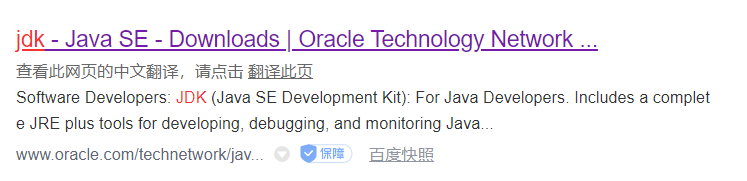

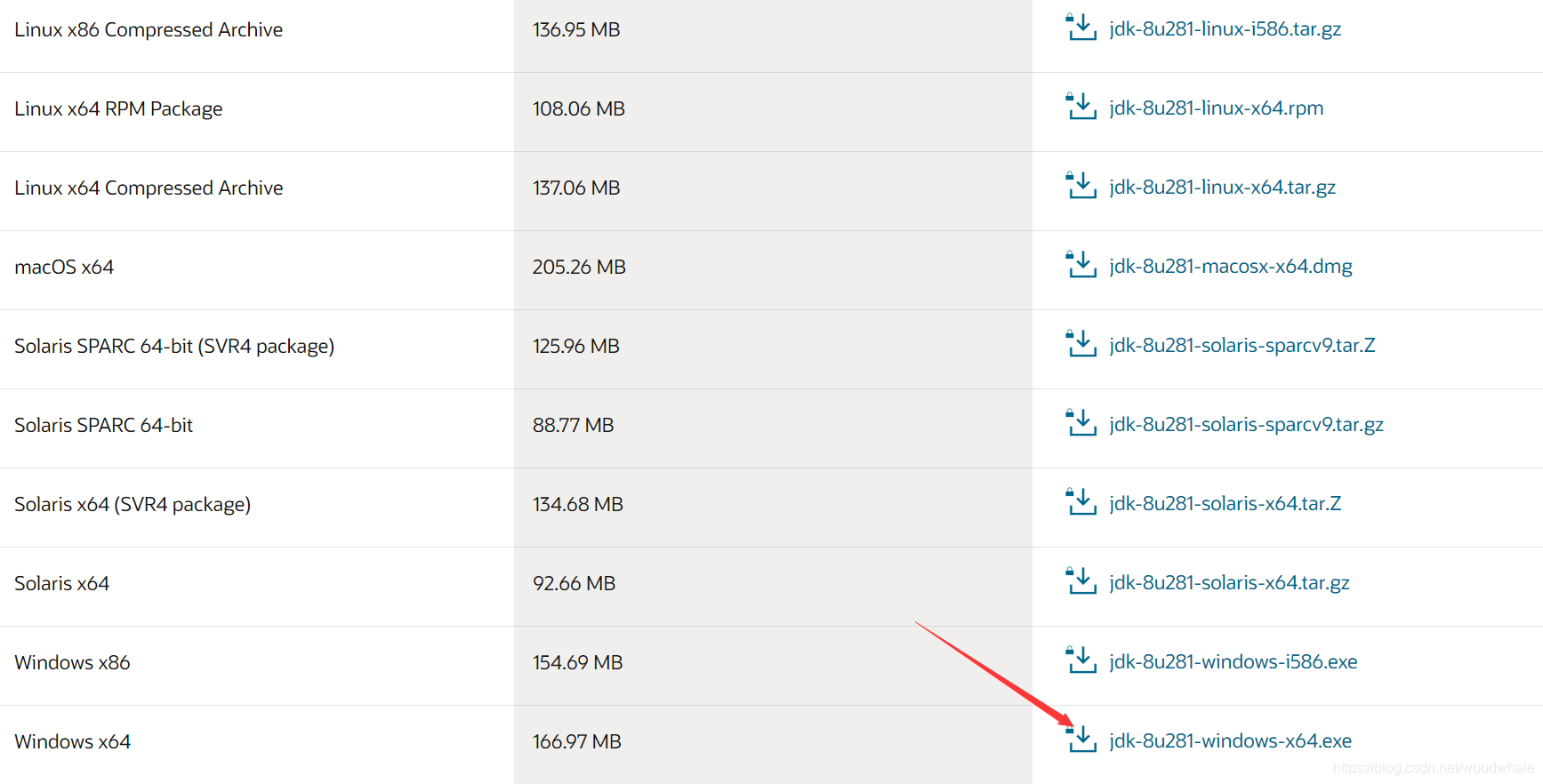 (因为自己的电脑是64位,所以选择了图中箭头指向的exe文件 )
(因为自己的电脑是64位,所以选择了图中箭头指向的exe文件 ) 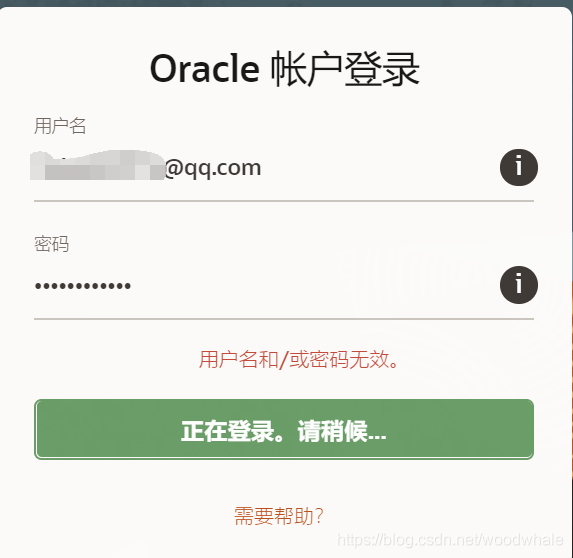 (下载需要登陆Oracle账号,没有的话注册一个就okk啦)
(下载需要登陆Oracle账号,没有的话注册一个就okk啦)  (然后进入漫长的下载文件环节)
(然后进入漫长的下载文件环节)
2.安装jdk
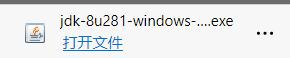 (打开文件就可以按步骤安装啦)
(打开文件就可以按步骤安装啦) 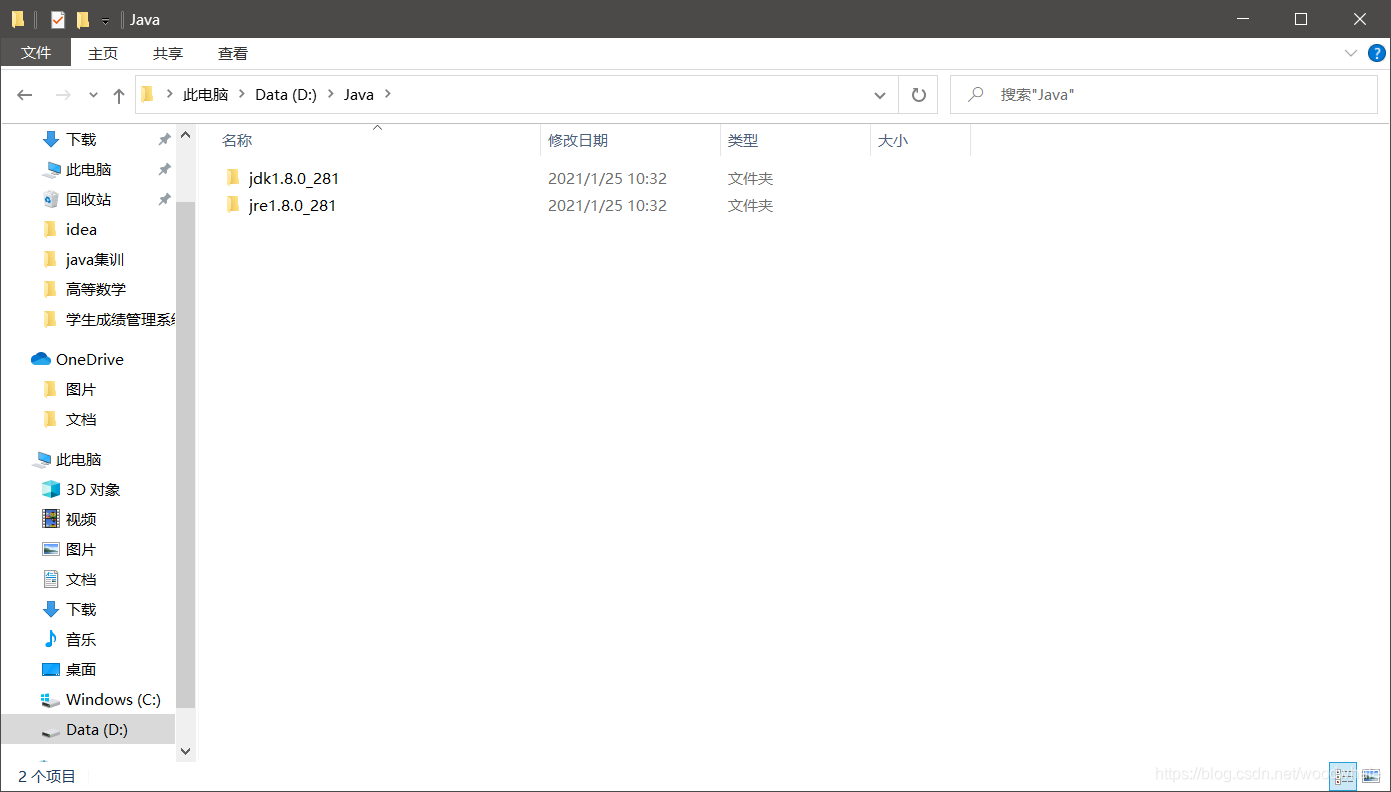 (最终我把它安装到了D盘)
(最终我把它安装到了D盘)
3.配置环境变量
为什么要配置环境变量?
- 环境变量可以帮助寻找jdk中的相应exe可执行文件来编译运行,如果没有配置环境变量,那么jdk的路径是找不到的,因为它默认只在环境变量里配置过的路径里寻找。
可以不配置吗?
- 其实可以。(本人参考了这篇博客) 从jdk8开始,安装jre之后系统环境变量会自动多出C:\Program Files (x86)\Common Files\Oracle\Java\javapath (大部分都是这条路径)
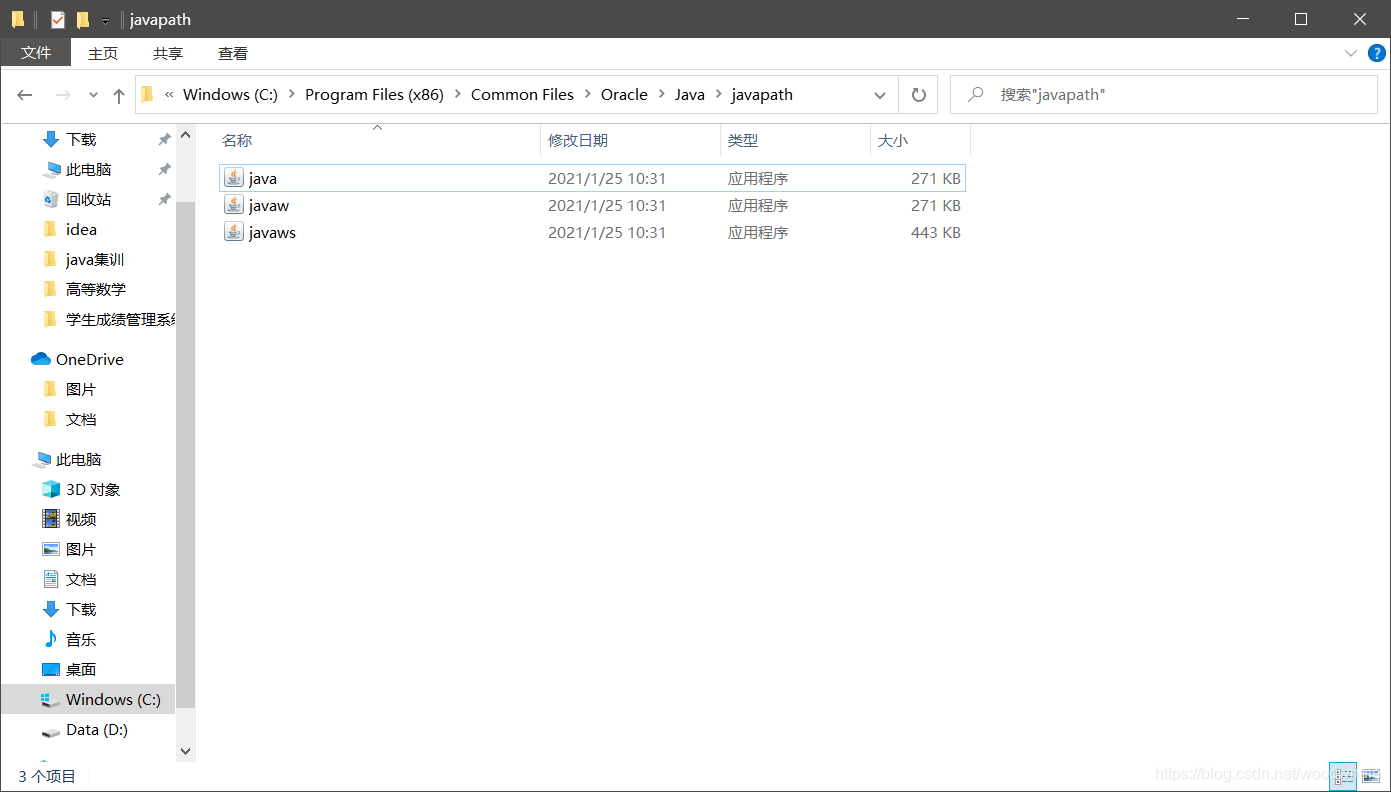
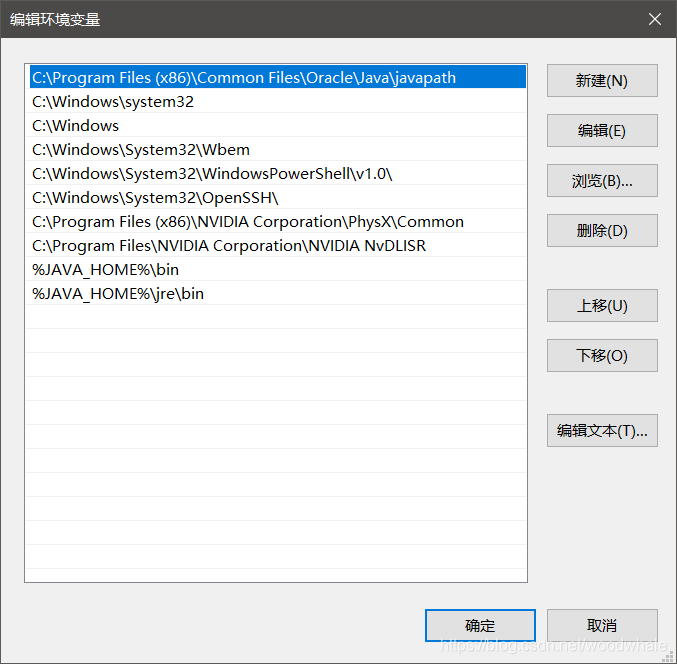 这个时候使用cmd输入java或java -version都是可以显示的,但不能显示javac,因为javapath这个文件夹内没有javac.exe。所以我的java8还是自己配置了环境变量。
这个时候使用cmd输入java或java -version都是可以显示的,但不能显示javac,因为javapath这个文件夹内没有javac.exe。所以我的java8还是自己配置了环境变量。 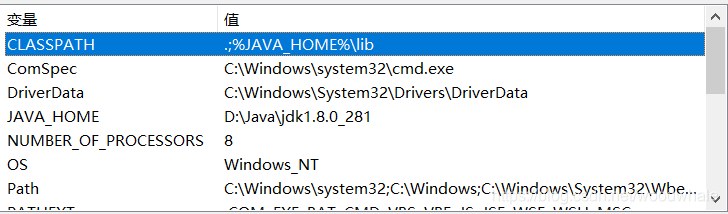
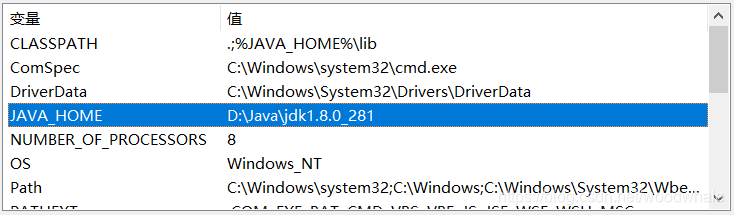
 这样配置完成,才可以在cmd里正常运行javac的指令
这样配置完成,才可以在cmd里正常运行javac的指令 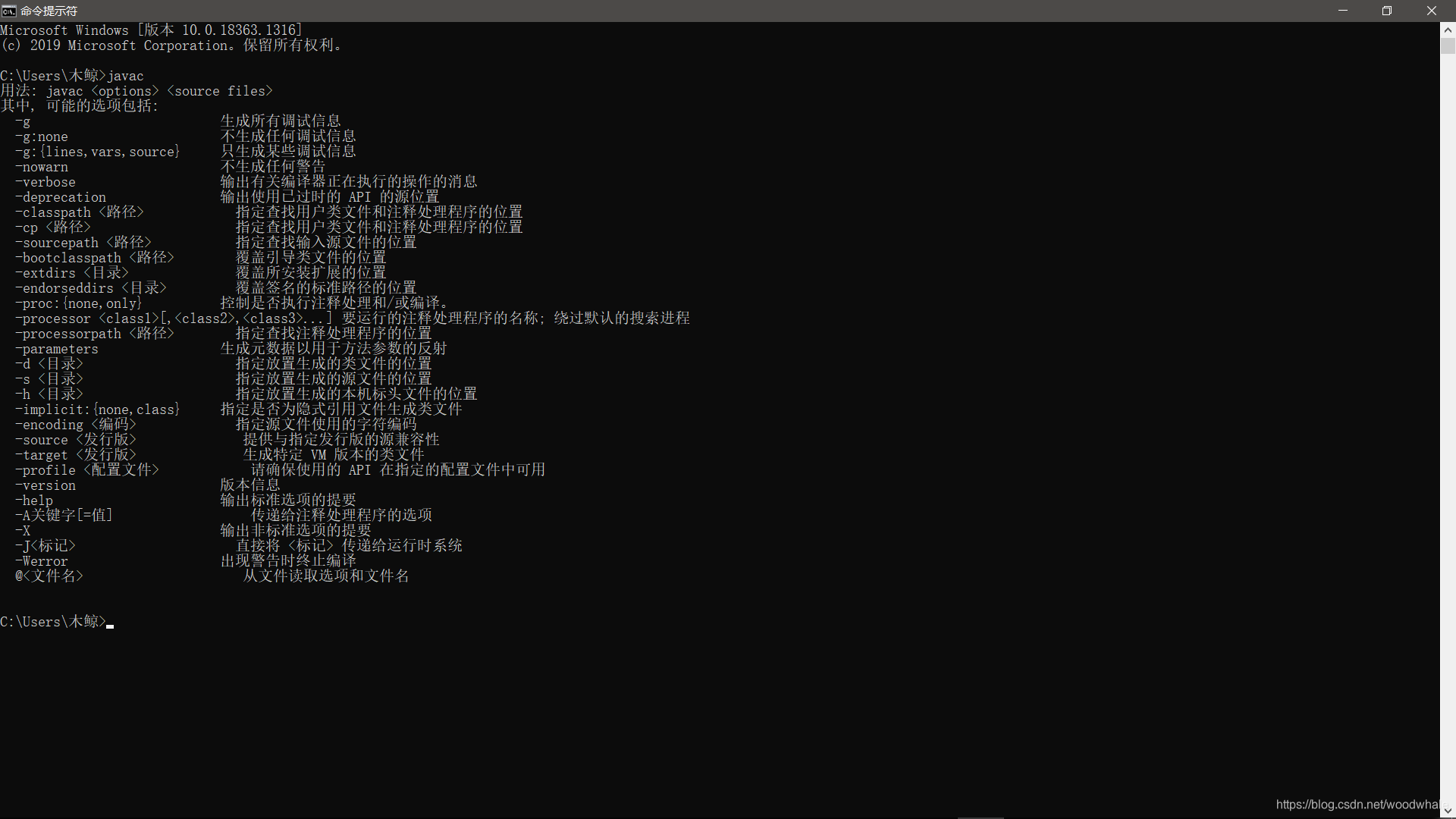 但是这个时候我又产生了疑惑,为何学长博客里图片展示的javapath是含有javac.exe的呢?
但是这个时候我又产生了疑惑,为何学长博客里图片展示的javapath是含有javac.exe的呢? 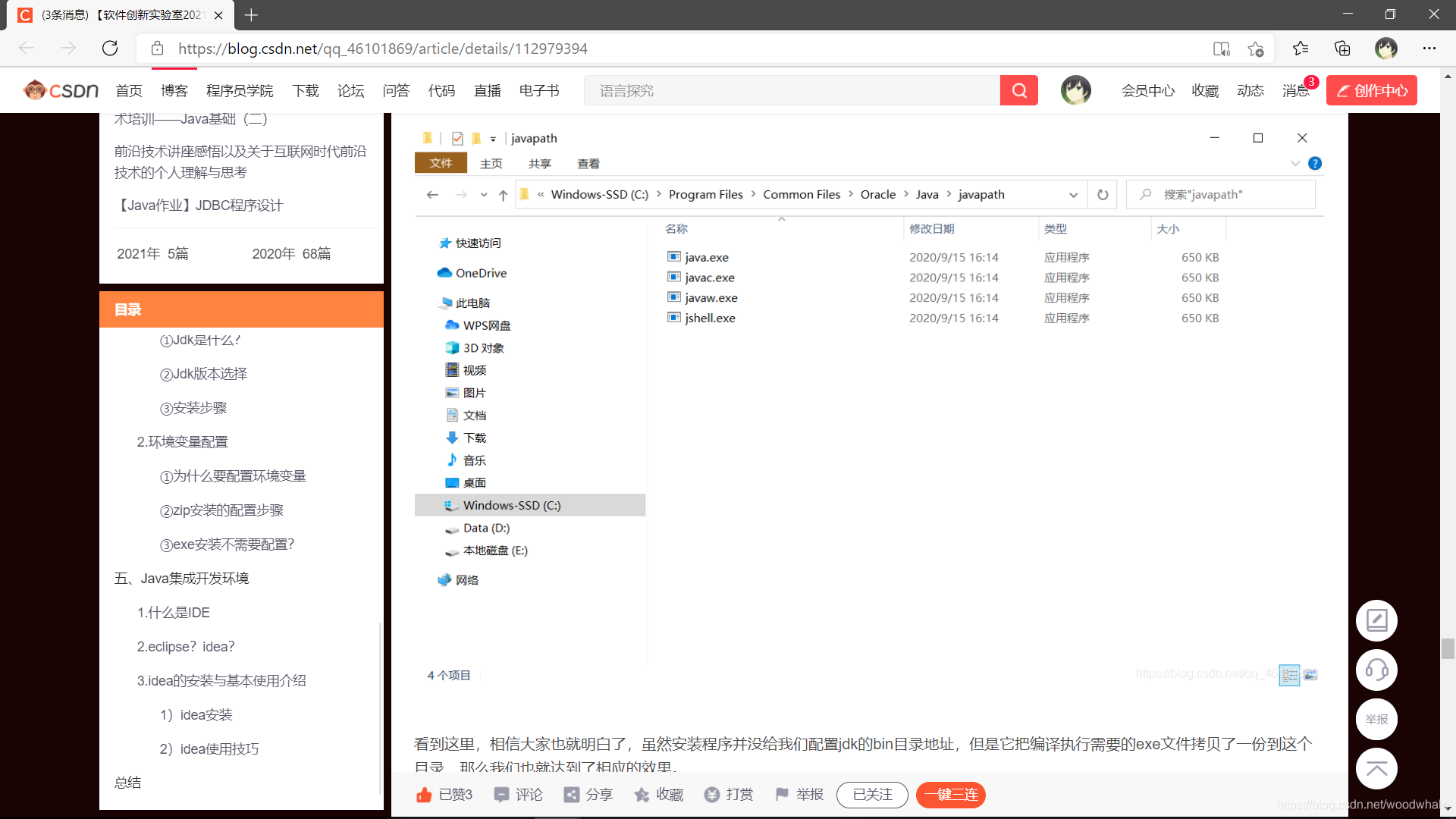 仔细研究发现,学长安装的是jdk11,版本较高,这个时候javapath里比jdk8时多出了一个javac.exe 文件。所以不需要配置环境变量。
仔细研究发现,学长安装的是jdk11,版本较高,这个时候javapath里比jdk8时多出了一个javac.exe 文件。所以不需要配置环境变量。 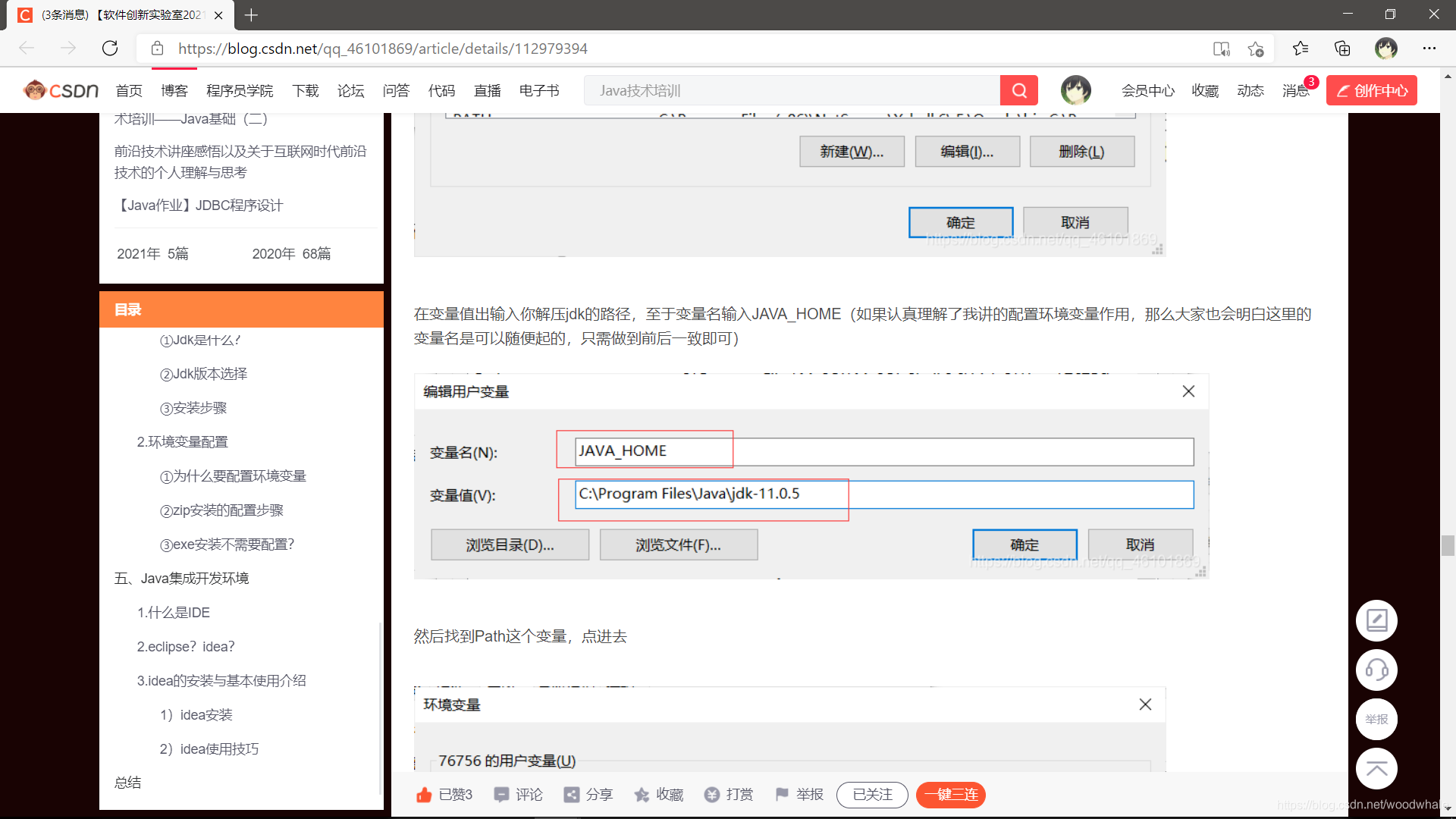
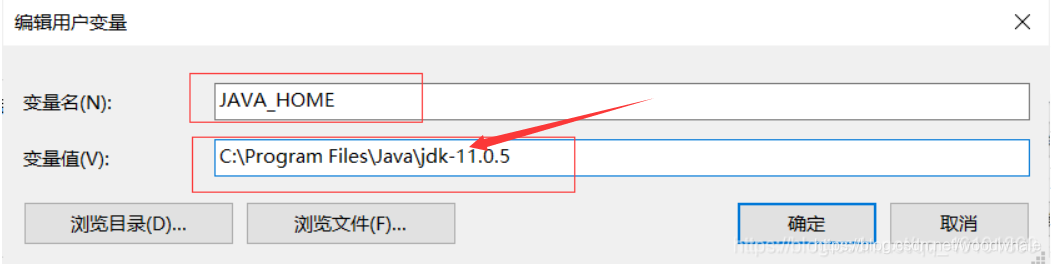
小结一段
- 在这里小小的小结一下,Java在不断的发展,从以前的需要配置环境变量才能操作,到如今的安装jre自动帮你配置javapath系统环境,无疑是方便了很多。当然,只有exe安装的Java8版本及以上才会在安装jre之后自动配置javapath系统环境。zip安装的还是要自己配置。
4.安装idea
- 在Java编写中,最常见的IDE莫属eclipse和idea了,这两者都是非常好用的IDE。(当然作为萌新的我也是选择了后者)
- idea的安装也是很简单,直接百度就完事了,在此不多赘述。
- 之后就是插件的安装(因为英文不好,所以强推汉化插件!!!)

- 然后也是迫不及待地开始了第一个程序运行
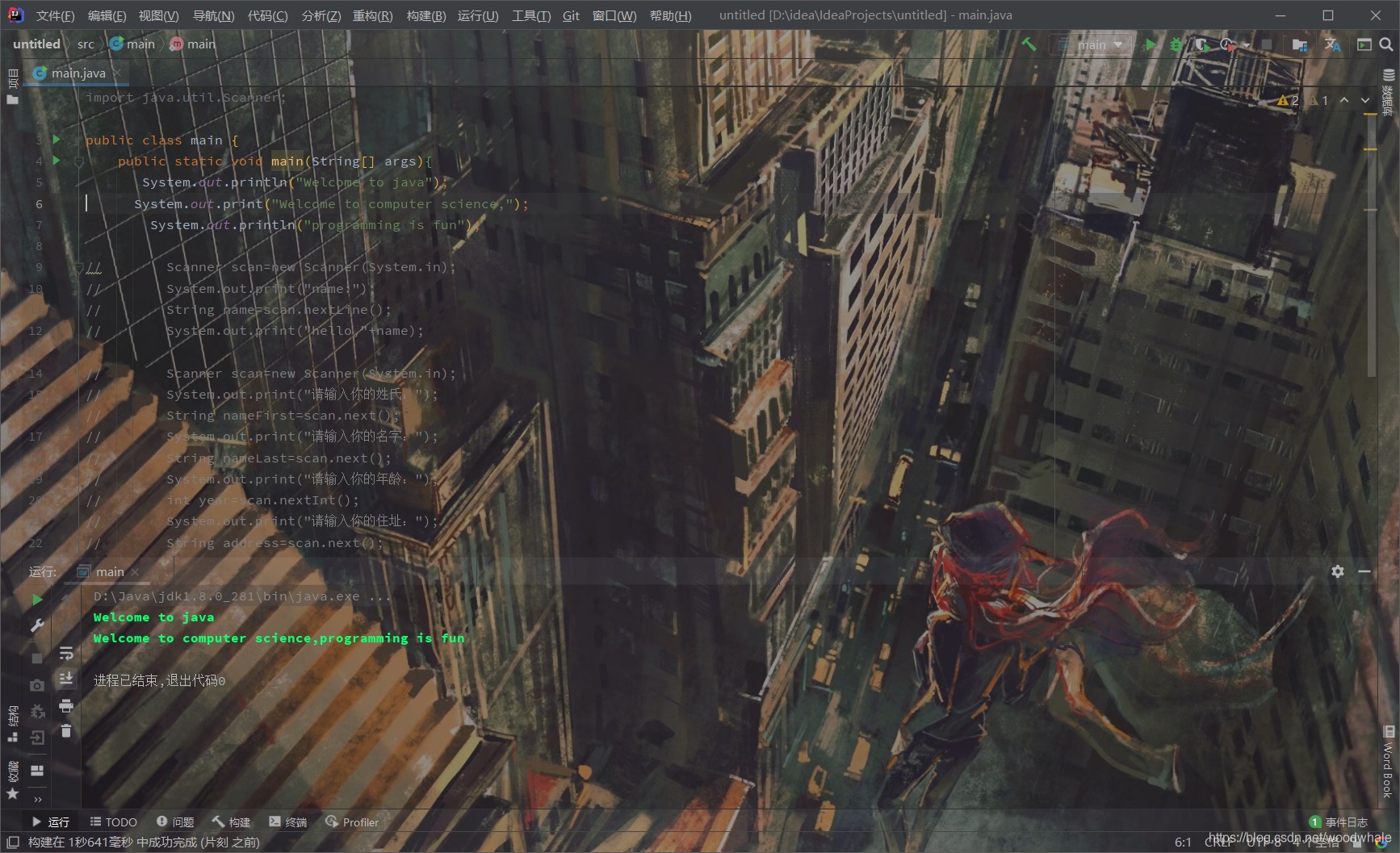
后话
刚刚步入Java的学习,有着一定的c基础可以让我更快地了解并Java。毕竟老师和学长学姐都说过,语言不是最重要的,算法和技术才是功底。深入了解并学习一种语言再转到另一种是很容易的。在此,写下这篇博文以勉励自己,鼓励自己深入计算机编程的学习,早日掌握更多更广的算法和技术! 漫漫编程路,你我共前行!
Thanks for reading :: Enf of this article :: Read other posts
Comment Below